
当下有很多AI产品广泛被应用,用AI来作图、写文案、生视频等并不少见,甚至很多专业的设计师、写手、剪辑师也会使用AI来辅助提高工作效率。
这点尤其体现在电商方面,电商需求量大,商家需要不停更新迭代新的产品内容来让受众保持新鲜感、提高关注度。而产品内容也包括宣传图,而如何做出、做好一张电商场景图,对产品的曝光和销售起着至关重要的作用。这时候应用一些AI技术来辅助是非常有必要的。
那么有什么AI类产品可以提高电商场景图的作图效率吗?推荐大家可以试试302.AI平台的工具——AI电商场景图生成。对于电商小白,或是刚入行的电商设计师,不明确如何做电商图及想要快速出图的,就可以应用这一工具,操作非常简单,且成品速度快、质量高。
![]()
AI电商场景图生成有“产品图”和“模特图”两种模式,下面将各自举例为大家展示最简单直接的操作步骤和生成效果。
AI电商场景图使用教程:
选择“产品图”,可以轻松生成具有专业和商业摄影效果的产品主图。无论是家居用品、彩妆产品、潮流玩具,还是衣包鞋配等,都可以通过其生成相应合适的商品场景图。
![]()
文生图功能
1、上传商品
比如现在一个商品——台灯,先在上半部分输入商品名称、上传实拍图。
![]()
2、输入描述
在下半部分中选择“文字”,也就是文生图功能,并输入场景描述,描述越详细生成的电商场景图越贴近要求。
![]()
3、调整灯光
在底部还可以选择灯光角度,按需选择具体的灯光要求即可,当然没有想法的最简单的直接选择自动,点击“开始生成”。
![]()
4、选择尺寸
点击“开始生成”后会进入背景尺寸选择页面,有多种比例选择,也可以自定义比例,另外可以拉动商品图的蓝色边框线来调整其大小和具体位置。点击“开始”等待生成。
![]()
5、效果展示
下图展示的是生成后的电商场景图,拉住中间线左右滑动可以看到变化。生成的效果图与描述的场景要求还是比较贴切的,包括“台灯的光线洒在旁边的沙发和桌面上”,以及“温馨的氛围”等都是相符的。
在下方可按需选择“重新生成图片”、“生成视频”、“下载图片”。
![]()
6、生成视频
现在的电商场景图除了静态图片,也不乏动态视频,视频形式可以弥补文字和图片所不能表达的产品特征。这里点击“生成视频”后,选择视频模型和输入视频描述,点击“确定”即可。
![]()
![]()
图生图功能
1、上传商品
上半部分的步骤是同样的,同样输入商品名称、上传商品实拍图。
![]()
2、上传参考图
对于文字描述比较缺乏的,或是不知道该怎么描述具体场景的,可以直接选择“图片”,通过上传可参考的电商图片,直接生成类似风格的电商场景图。
![]()
3、调整灯光
在底部还可以选择灯光角度,按需选择具体的灯光要求即可,当然没有想法的最简单的直接选择自动,点击“开始生成”。
![]()
4、选择尺寸
点击“开始生成”后会进入背景尺寸选择,有多种比例选择,也可以自定义比例,另外可以拉动商品图的蓝色边框线来调整其大小和具体位置。
![]()
5、选择场景
尺寸下方有两个选项,“使用原场景”和“生成相似场景”,如果觉得原场景适合的可以直接选择;如果想生成新的场景就选择生成相似的就好。
![]()
6、效果展示
下图展示的是选择“生成相似场景”的成品图。通过对比上传的参考图可以发现,其中的床、被子枕头、床头柜、绿植等元素都有体现出来,在保留原参考图元素的基础上,重新生成了虽然场景相似,但整体感觉和风格还是有所不同的电商场景图。
![]()
注:若是选择“使用原场景”,在参考场景图上建议不要出现同个商品,直接选择背景图即可,否则可能会出现两个商品重叠的情况,如下图展示,商品重复且效果不太自然。
![]()
若是想继续使用原参考场景图,可以使用302.AI平台的工具——AI图片工具箱中的“物体消除”将原先的台灯进行消除,再应用于AI电商场景图。
![]()
使用原场景时,原场景背景会显示出来,只需将商品图(台灯)调整合适的大小和位置即可生成。
![]()
注:图片效果仅供参考,若不满意生成效果,可继续调整完善。
![]()
7、生成视频
同样此处也可以选择生成视频,点击“生成视频”后,选择视频模型和输入视频描述,最后点击“确定”即可。
![]()
![]()
模特图
AI电商场景图除了可以应用静物商品,模特图,也就是人物图也可以应用。一般来说适用于模特身上的产品宣传,比如服饰等;或是更换人物所在的场景,比如将其从室内换到室外。
模特图电商场景图生成操作与商品图的操作一致,只是在上传时要注意选择的是“模特图”。
![]()
文生图示例
1、上传输入内容
分别输入模特特征、上传模特实拍图、输入场景要求、选择灯光角度,最后点击“开始生成”即可。
![]()
2、生成效果展示
下图展示的是生成后的效果图,拉住中间线左右滑动可以看到变化。可以看出与描述还是比较符合的,比如“色彩活泼的背景”。
此外可以注意到的是,还智能地根据不同的场景环境,自动调整模特的光线和视觉效果,比如图中模特的衣服和手表颜色变得更加鲜亮了,更适合当下的场景。
![]()
3、视频效果展示
![]()
图生图示例
1、上传所需图片
分别输入模特特征、上传模特实拍图、上传参考图、选择灯光角度,点击“开始生成”。(此处上传模特图时模特描述处也可以选择不输入)
![]()
确定尺寸后,按需选择“使用原场景”和“生成相似场景”,最后点击“开始”即可等待新的电商场景图生成。
![]()
2、生成效果展示
下图展示的是选择“生成相似场景”的成品图。参考图中的高楼建筑元素在新的场景图中以不同形式体现了出来。在保留模特图和原参考图元素的基础上,重新生成了虽然场景相似,但整体感觉和风格还是有所不同的电商场景图。
![]()
3、视频效果展示
![]()
AI电商场景图生成的操作其实非常简单,基本没有什么技巧,只需要上传和描述两个步骤,就可以完成一幅成熟的图片。相比较使用PS等专业工具,需要专业拍摄、细致修图、找多种素材等,用AI电商场景图生成这一工具可谓是直接一步到位,减免了许多步骤和费用。对于一些电商新手来说,可以参考或是直接应用生成的场景图,相信可以有效提高出图效率和提升产品转化。
👉立即注册免费试用302.AI,开启你的AI之旅!👈
为什么选择302.AI?
● 灵活付费:无需月费,按需付费,成本可控
● 丰富功能:从文字、图片到视频,应有尽有,满足多种场景需求
● 开源生态:支持开发者深度定制,打造专属AI应用
● 易用性:界面友好,操作简单,快速上手

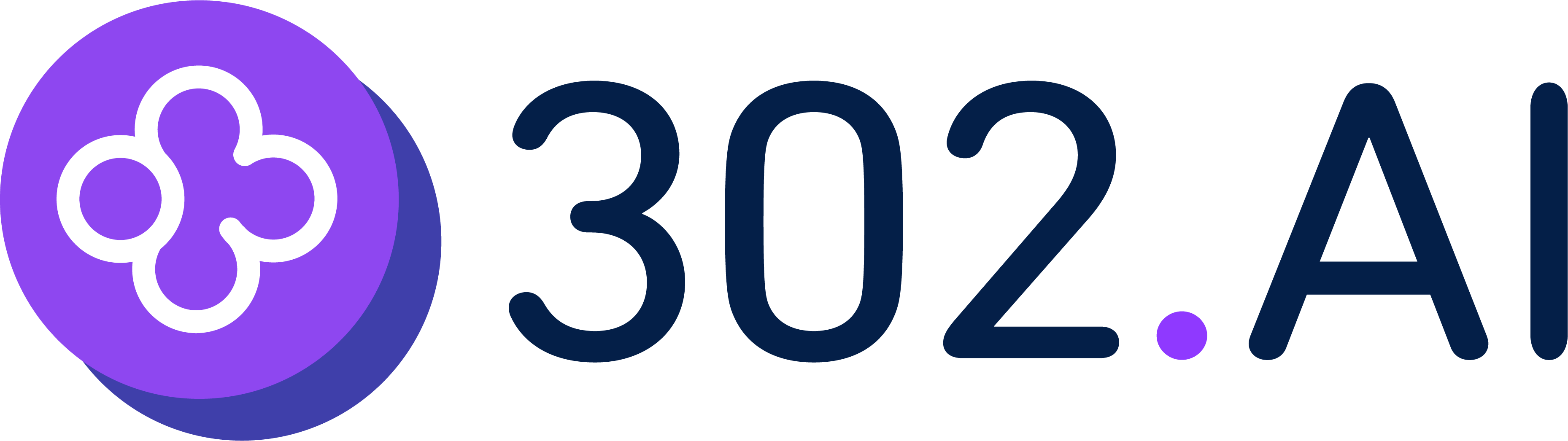
评论(2)
I carry on listening to the newscast talk about receiving free online grant applications so I have been looking around for the most excellent site to get one. Could you tell me please, where could i find some?
Thank you for any other great article. The place else may anybody get that kind of information in such an ideal approach of writing? I have a presentation subsequent week, and I am on the look for such info.